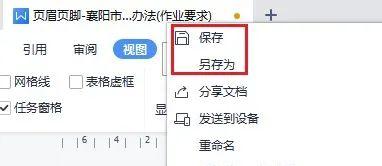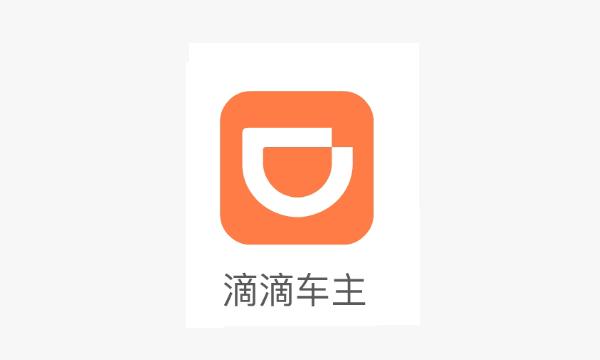1. 从首页中新建文档
在新建界面中,可以选择一个模板,建议初学者不要尝试选择模板。
2.快速新建同类型文档
如果新建或打开了一个文档,在工作中还需要创建一个同类型的文档,最快的方法是Ctrl N,不要采取前面的办法了。
如果在“文件”菜单中选择了新建命令,效果同前。
3. 在文件夹内新建文档
如果没有打开WPS,可以在文件夹内空白位置,鼠标右键,从菜单中选择“DOCX文档/PPTX演示文稿/XLSX工作表”,“DOC文档/PPT演示文稿/XLS工作表”表示早期的文件类型(早期的文件类型图标就不一样),输入文件名,按回车键或鼠标双击,即可打开新建的文件。
4. 保存文件
强烈推荐保存到“我的云文档”,这样就可以追踪历史版本,跨设备查看。
当对云文件进行修改时,在文档右上角有个位置,WPS会提示“有修改”。

强烈建议【ctrl s】养成随时保存文件的习惯!
WPS生成的文件有自己的专用格式名,文字*.wps,表格*.et,演示*.dps(*表示文件名),为了兼容性(能被微软的office打开),在保存文档时,文字*.docx,表格*.xlsx,演示*pptx(doc、xls、ppt是旧的office文件格式类型)
5.查看文件保存位置
鼠标悬浮在文件标签处,自动显示当前文件保存位置。
6.查看历史版本
在修改云文档时,只要保存一次,就记录一次。通过查看历史版本,可以找到文档曾经修改的记录,给你“后悔药”。
7.文件另存为